Este guia é igualmente aplicável a:
Se pretende atualizar o seu DroiX Proteus G4, nós, na DroiX, elaborámos um pequeno guia para o ajudar a desmontar a unidade e a atualizar o seu dispositivo o mais rapidamente possível.
Passo 1 – Retirar o painel traseiro

Para aceder ao Proteus G4, é necessário, em primeiro lugar, retirar a parte de trás da unidade.
Para o fazer, retire os parafusos na parte de trás. Poderá então retirar a tampa do aparelho. Poderá ser necessário bater ligeiramente na base do Proteus G4 para o soltar.
Passo 2 – Substituição de componentes
Agora você está no coração do DroiX Proteus G4. A partir daqui, pode atualizar e substituir os componentes como desejar.
Ao contrário de outros modelos, os Proteus G4 e G7 têm interfaces em ambos os lados da placa de circuito impresso. Tanto a tampa como o painel traseiro destacam-se e as antenas Wi-Fi estão ligadas à tampa, pelo que deve ter cuidado ao abrir o dispositivo.
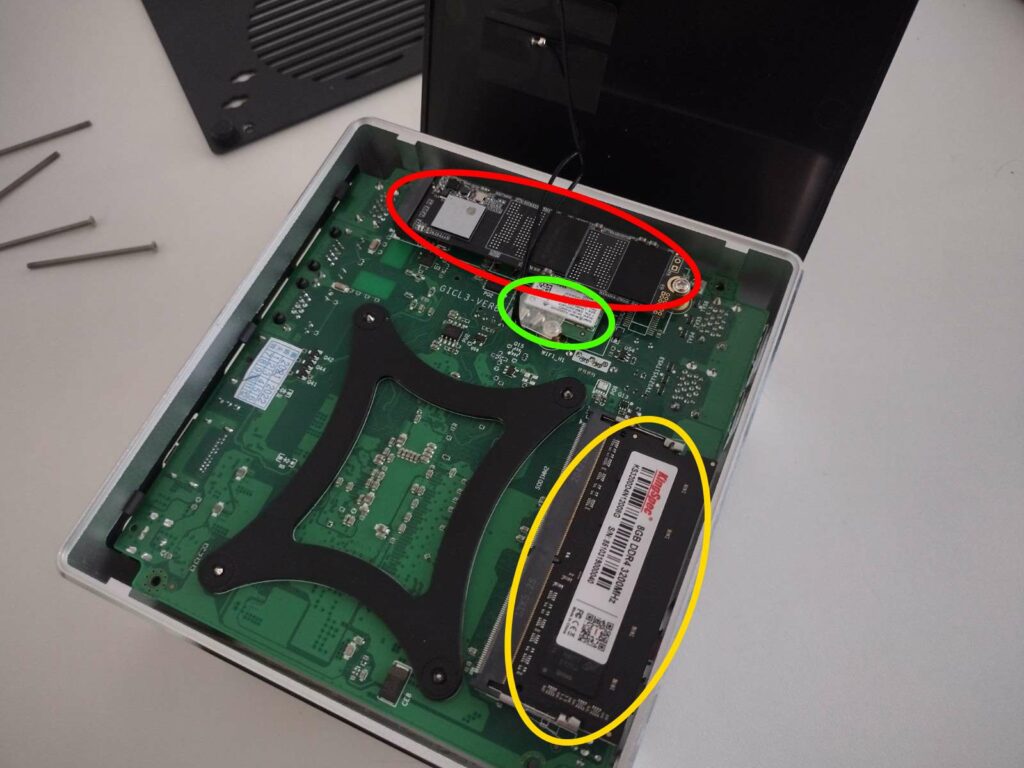
Para remover a RAM, puxe ligeiramente os clipes de fixação (assinalados a amarelo) para fora até que o stick se levante sozinho. Pode então retirá-lo sem resistência. Existe um stick de RAM em ambos os lados da placa de circuitos.
Para substituir o M.2 SSD (assinalado a vermelho), desaperte o parafuso na extremidade da tomada e pode então inserir/remover a unidade M.2 SSD à vontade.
O círculo verde é o chip Wi-Fi. Sem isto, o dispositivo não será capaz de se ligar a redes sem fios. Os fios que saem do aparelho são antenas e são essenciais para uma boa ligação sem fios.
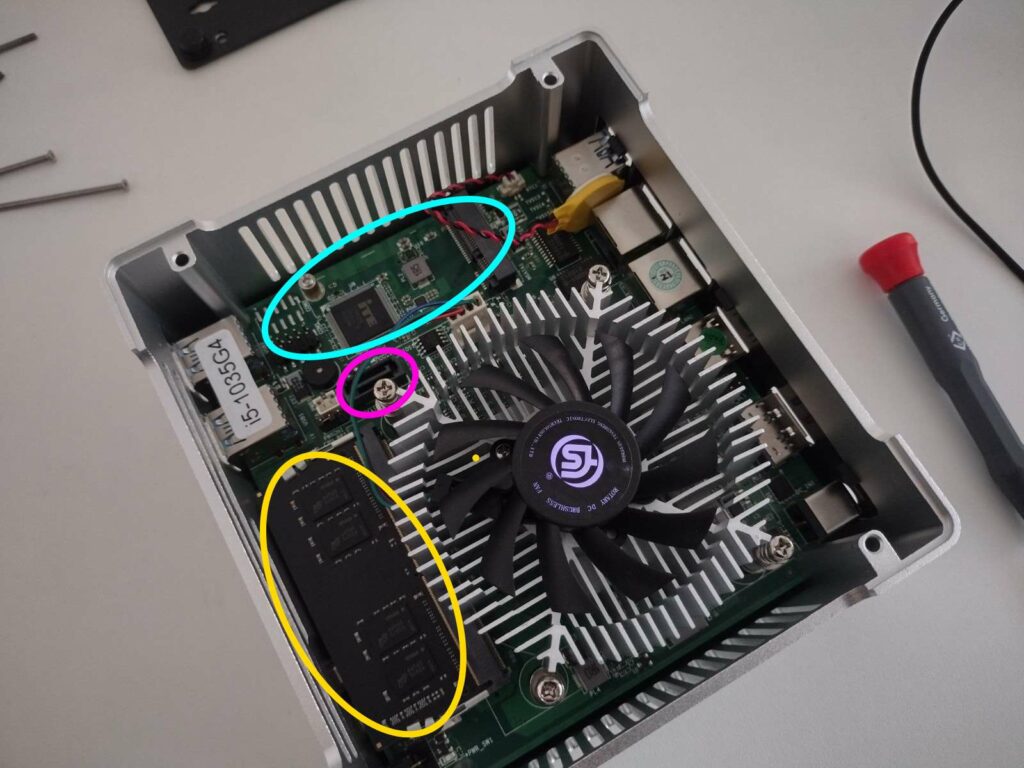
Os círculos azuis claros indicam uma porta mSATA que pode ser utilizada para ligar um SSD mSATA.
O círculo cor-de-rosa indica uma porta de cabo SATA. No entanto, o Proteus G4 não tem espaço interior para uma unidade adicional de 2-5 polegadas, pelo que não é muito útil.
Posfácio
Com o acima exposto em mente, você deve agora ser capaz de atualizar ou remover o seu DroiX Proteus G4 para a sua configuração preferida.
Obrigado por ler nosso guia sobre como atualizar a RAM e o SSD do DroiX Proteus G4.
Esperamos que este guia lhe tenha sido útil. Se você está procurando comprar um DroiX Proteus G4, você pode comprar um Proteus G4 da DroiX – com suporte ao cliente de primeira classe, preços acessíveis e envio rápido, não há melhor vendedor de mini PCs por aí!


